Sisällysluettelo
Jos sinulla on ongelmia ja GIF-kuvasi tai kuvasi eivät toimi Microsoft Teamsissa, älä huoli - et ole yksin! Tämä on yleinen ongelma, jota monet ihmiset kokevat, ja tässä ohjeessa näytämme sinulle parhaat ratkaisut, joiden avulla voit korjata ongelman.
Microsoft Teams on ollut viime aikoina videoneuvottelujen ja etäyhteistyön kärjessä. Epätasaisuudestaan huolimatta tuote on ollut menestys yrityksille, jotka etsivät ammattimaisempaa sovellusta yhteistyöhön, etenkin kun suurin osa työntekijöistä työskentelee kotoa käsin.
Videopuheluiden ja yhteistyön lisäksi Teamsia voi käyttää myös kuvien, GIF-kuvien, äänen ja videoiden siirtämiseen. Jotkut käyttäjät ovat kuitenkin raportoineet, etteivät he pysty lähettämään GIF-kuvia tai kuvia Microsoft Teamsin kautta.
Kuinka korjata: Kuvat tai GIF-tiedostot eivät toimi Microsoft Teamsissa.
Ennen kuin kokeilet mitään alla olevista kehittyneistä menetelmistä, on aina hyvä ajoittaa ensin perusongelmanetsintä.
- Tarkista Internet-yhteys: Yksi yleisimmistä syistä siihen, että GIF-tiedostot tai kuvat eivät toimi Microsoft Teamsissa, on huono internetyhteys. Varmista, että sinulla on hyvä internetyhteys, ennen kuin jatkat. Yksinkertaisin tapa tarkistaa, että internetyhteytesi toimii kunnolla, on ladata selaimellasi erilaisia verkkosivuja. Voit myös tarkistaa, ovatko muut tietokoneen ohjelmat, jotka vaativat internetyhteyttä, käytössäsi.toimii. Tarkista, että Teamsin palvelimet toimivat moitteettomasti: Toinen mahdollinen syy siihen, että GIF-tiedostot tai kuvat eivät toimi Teamsissa, on se, että Microsoft Teamsin palvelimet eivät ehkä toimi. Voit tarkistaa palvelinten tilan nopeasti Office 365 Service Status -sivulta. Tarkista kuvatiedoston tyyppi: Seuraava vaihe on tarkistaa lähetettävän kuvan tiedostotyyppi. Microsoft Teams tukee vain muutamia tiettyjä tiedostotyyppejä, kuten GIF, JPEG, PNG ja BMP. Jos siis yrität lähettää kuvan muussa muodossa, on mahdollista, että Microsoft Teams ei pysty käsittelemään sitä.
Menetelmä 1. Korjaa Teamsin GIF-kuvat/kuvat eivät toimi käynnistämällä MS Teams uudelleen.
Joskus Microsoft Teamsin täydellinen sammuttaminen ja uudelleenkäynnistäminen voi korjata ongelman. Joten,
1. Kirjaudu ulos Teams-tililtäsi.
2. Napsauta hiiren kakkospainikkeella Tehtäväpalkin Teams-kuvaketta ja Lopeta MS Teams (tämä tyhjentää myös välimuistin nopeasti).
3. Avaa Teams uudelleen ja tarkista, onko ongelma korjattu.*
Huomautus: Jotkut käyttäjät ovat myös ilmoittaneet, että kun he avaavat Microsoft Teamsin järjestelmänvalvojan oikeuksin, ongelmaa ei esiinny. ( Napsauta hiiren kakkospainikkeella osoitteessa Microsoft Teams > Suorita järjestelmänvalvojana ).
Menetelmä 2. Tyhjennä Microsoft Teamsin välimuisti.
Jos olet käyttänyt Microsoft Teams -sovellusta pitkään, on mahdollista, että sovellukseen on kertynyt paljon välimuistitietoja. Tämä välimuistitieto voi joskus aiheuttaa sovelluksen kanssa ongelmia, kuten GIF-tiedostojen tai kuvien toimimattomuus. Tällaisessa tapauksessa ratkaisu on tyhjentää Microsoft Teams -sovelluksen välimuisti manuaalisesti.
1. Kirjaudu ulos Microsoft Teamsista.
2. Napsauta hiiren kakkospainikkeella osoitteessa Aloita valikko ja avaa Tehtävienhallinta.

3. Osoitteessa Prosessit välilehti, etsi Microsoft Teams prosessi, klikkaa hiiren oikealla ja valitse Lopeta tehtävä.
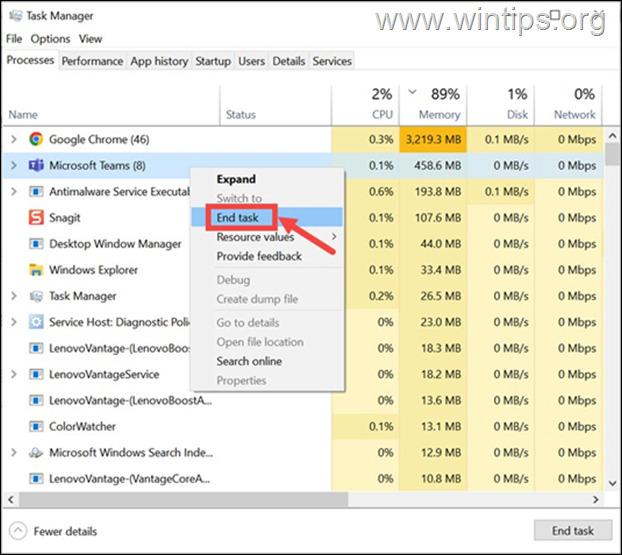
4. Sulje Tehtävienhallinta ja paina Windows + R näppäimillä käynnistät Suorita-komentoikkunan.
5. Kirjoita seuraava osoite ja paina Kirjoita näppäimellä siirtyä Microsoft Teams -kansioon. :
- %appdata%\\Microsoft\teams
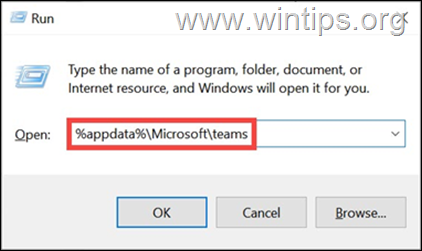
6. Avaa Teams-kansion alta yksi kerrallaan seuraavat kansiot ja poista niiden sisältö:
- blob_storage Välimuisti Tietokannat GPUCache IndexedDB tmp
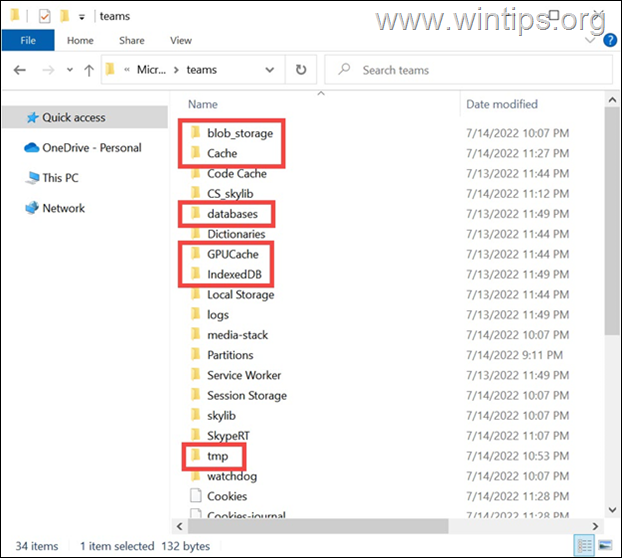
- Kun se on valmis, uudelleenkäynnistys järjestelmäsi, käynnistä Teams-sovellus ja kirjaudu sisään tililläsi. Tarkista, onko ongelma edelleen olemassa, ja jos on, jatka seuraavaan menetelmään.
Menetelmä 3. Päivitä Microsoft Teams -sovellus.
Jos et pysty lähettämään tai katsomaan GIF:iä ja kuvia Teamsissa, on mahdollista, että ongelma on itse Microsoft Teams -sovelluksessa. Tässä tapauksessa paras ratkaisu on päivittää sovellus uusimpaan versioon.
Voit päivittää Microsoft Teamsin Windowsissa seuraavasti:
1. Käynnistä Teams-sovellus ja kirjaudu tilillesi.
2. Napsauta kolme pistettä sovellusikkunan oikeassa yläkulmassa ja valitse vaihtoehto Tarkista päivitykset vaihtoehto.
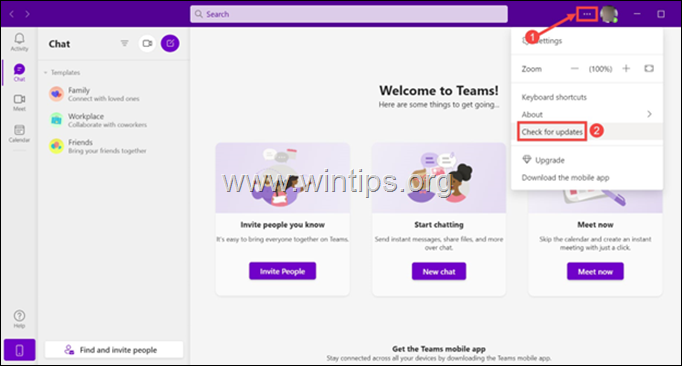
3. Sovellus alkaa etsiä päivitystä ja päivittyy automaattisesti, jos päivitys löytyy.
Menetelmä 4. Poista laitteiston kiihdytys käytöstä Teamsissa.
Yksi yleisimmistä syistä, miksi GIF-kuvat tai kuvat eivät näy Microsoft Teamsissa, on laitteiston kiihdytysominaisuus. Avaa siis Microsoft Teams ja poista laitteiston kiihdytys käytöstä alla olevien ohjeiden mukaisesti.
1. Napsauta kolme pistettä sovellusikkunan oikeassa yläkulmassa ja valitse sitten Asetukset luettelosta.
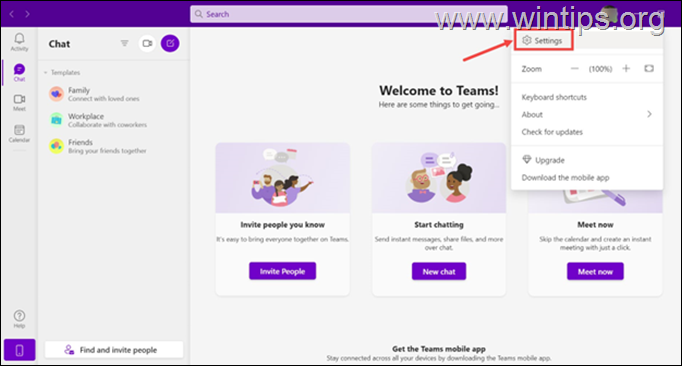
2. Asetukset-ikkunassa, kohdassa Yleistä välilehti, selaa alaspäin ja tarkista GPU-laitteistokiihdytyksen poistaminen käytöstä laatikko Hakemus otsikko.
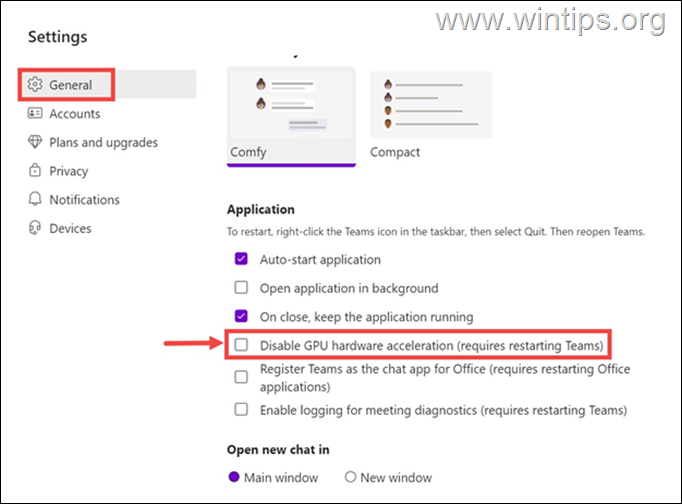
3. Käynnistä uudelleen Microsoft Teams ja tarkista, onko ongelma ratkaistu.
Menetelmä 5. Asenna Microsoft Teams uudelleen.
Viimeinen tapa korjata Microsoft Teamsin ongelmat on asentaa sovellus kokonaan uudelleen. Voit tehdä sen seuraavasti:
1. Kirjoita hakukenttään ohjauspaneeli ja avaa se.
2. Valitse Poista ohjelma ja valitse sitten luettelosta ja Poista Microsoft Teams.
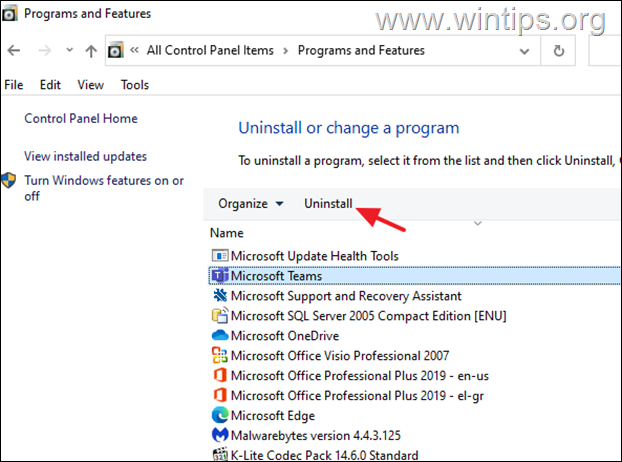
3. Käynnistä uudelleen tietokoneellesi.
4. Paina Windows  + R näppäimillä avaat Suorita komentoruutuun.
+ R näppäimillä avaat Suorita komentoruutuun.
5. Kirjoita seuraavat osuma Astu sisään.
- %appdata%\\Microsoft\teamit
6. Valitse ja poistaa kaikki kansiot.
7. Lataa ja asenna Microsoft Teams työpöydälle ja tarkista, onko ongelma ratkaistu *.
Huomautus: Nämä ovat yleensä vaiheet Microsoft Teamsin GIF- tai kuvaongelman korjaamiseksi. Jos sinulla on edelleen ongelmia, suosittelen, että päivität näytönohjaimesi ajurit.
Siinä se! Mikä menetelmä toimi teillä?
Kerro minulle, jos tämä opas on auttanut sinua jättämällä kommentti kokemuksestasi. Tykkää ja jaa tätä opasta auttaaksesi muita.

Andy Davis
Järjestelmänvalvojan blogi Windowsista





